UI设计师怒转!如何做一份让工程师泪流满面的标注?

在搬着小板凳坐工程师 Buddy 旁边送果汁送零食的日子里,我受 Google Material Design 的启发,折腾出一套自认提高双方沟通效率的标注规则,心情挺好还为此做了模板,最下面有源文件的下载地址。
本文为作者授权优设发布,未经作者本人授权请勿转载,谢谢 :)
为什么传统的标注方法让人难受?
没错,Markman 是传说中的标注神器,看起来也确实方便快捷,但是当一个页面中,要同时标注间距、大小、颜色和字号时,过多的信息一齐扔给工程师,就会让人有些抓狂。比如这样:

这里的标注虽然都有清晰的箭头指示,但却并不具有视觉逻辑,或者说呈现出来的视觉逻辑并不符合开发逻辑。工程师在搭建一个页面的时候,会先去架构布局,一块内容一块内容划分好,接着填充进内容,最后来修改视觉的样式。那么我们也应该按照顺序,先告诉人家每个模块的间距啦大小啦,再告诉人家用什么字体和颜色,也就是先有布局标注,再有样式标注。
用2个页面解释布局,再用1个页面解释样式
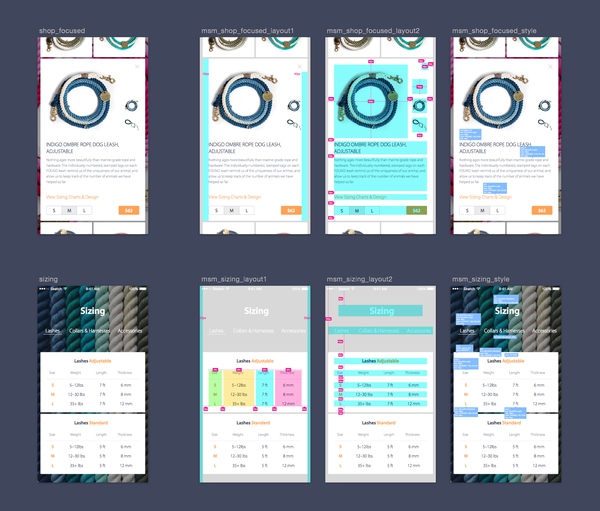
这就是我的做法,视觉稿完成后,每一个页面拿出来放在左边,再用三个画板来说明它。
- 横向布局:解释元素左右的外间距、内间距和横向宽度。(这里要考虑到针对不同宽度屏幕的适配,标注是给固定值还是百分比)
- 纵向布局:解释元素的上下间距和高度。(有时要确保页面里最重要的信息——比如一个 CFA btn——在不同屏幕大小中是否都出现在了首屏,判断标注是向上定位还是向下定位 )
- 视觉样式:字体、字号、行高、颜色、透明度、圆角。
标注信息分类之后,我还会给标注本身设置共享样式:块面通常用蓝色的遮罩,区别不同百分比时则用红黄绿的遮罩,数字间距用红底白字,视觉样式则用蓝底白字,这样的好处是:对与设计师,可以快捷修改所有标注样式;对于工程师,快速建立对这套标注视觉语言的认知,明白不同颜色所代表的信息属性,更方便的找到他所需要的信息。
单独拎出可复用的组件,统一标注
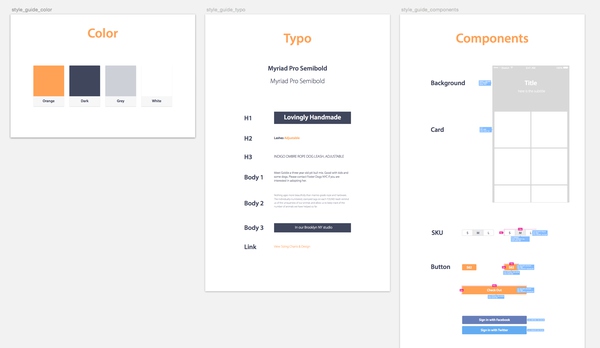
设计实现之前,就和工程师们一起统一一套样式规范,除了常见的颜色和字体之外,我还会把通用的 UI 组件拿出来,一半是针对系统原生控件的样式定制(alert/toast/radio btn/switch…),一半则是完全自定义的 UI 组件(产品自己的 UI kit)可以是任何会高频复用的产品功能性的东西,比如这里的 SKU 选择器和按钮。
在项目进程中,我甚至会和工程师们沟通好,然后在每个组件旁写上这个组件是谁正在实现或已经实现,附在项目共享文件或者邮件里,避免重复劳动。
统一标注的好处不仅是我们自己在后续的设计中可以复用和遵守, 对于 web/iOS/Andriod 的工程师而言,也能提高代码效率同时保持不同平台最终效果的统一,后续迭代的时候也不会出现莫名其妙的样式和代码。如果遇到产品的大版本更新,也正好趁此机会和工程师们一起好好梳理一遍现有的样式,清除掉不再使用的样式,指定好新的层级。
DOs & DON’Ts
- 始终遵循,视觉逻辑符合工程师的开发逻辑。
- 合理划分,再复杂的页面,用三步也足够能说清楚,信息不要挤在一起。
- 考虑到页面在不同屏幕大小下的变化,间距是否固定,比例是否缩放,图片和按钮宽度是否自适应。
- 任何细节和要求都写清楚写清楚,写,清,楚,不要指望任何人“意会”你的设计,任何决定都要有据可查。
- 每一个标注本身也要注意对齐方式,更干净整洁的标注能让大家一眼找到所需。
好了,看完之后大概会有人吐槽说有必要么这样的标注多浪费时间啊,就是要追求极致啊(仰天……
- 在做标注的过程中,你会再次仔细审视自己的设计,总会发现之前被忽略/没考虑周全的细节,比如间距字号颜色是否遵守了统一的规则,比如不同屏幕大小如何适配。
- 耍聪明会偷懒的话,shared style 设置好,插件快捷键背好,能复用的样式提炼出来,你便会发现,虽然投入到标注的时间增加了30%,但是和工程师后期反复沟通的时间减少了80%。
- 他们如果第一次拿 demo 给你看,你还会惊喜的发现有很高的视觉还原度,个别小细节微微调整就好了。大家都讨厌改改改,一次通过多有成就感呢。
最后,这次模板是我自己的一个 redesign concept, 基于 foundmyanimal.com ,(一家 base 在 Brooklyn 的工作室,手工制作非常有爱的铭牌、项圈等动物饰品)图片素材全部源自其网站和 Instagram,不得转载。
至于我的源文件,大家随便用,I don’t give a fuck.
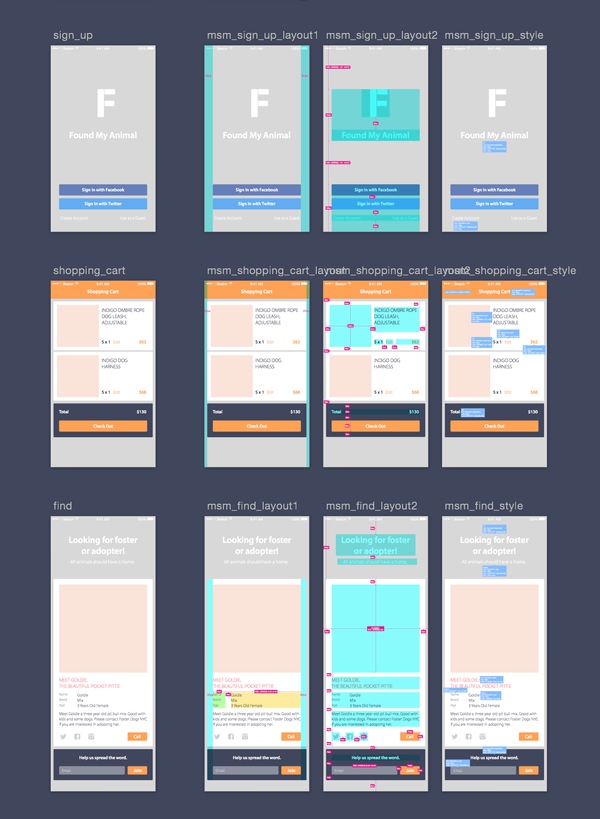
去 Dribbble — 看我的完整设计稿 。
去微盘— 下载 measurement_template.Sketch
当然,这是一套还不够严谨不够科学的自创标注,设计师盆友们,特别是工程师盆友们!觉得有任何值得改进的地方请随时跟我讨论~ help me improve : P
Happy designing~
匡
补充
是的我曾经也很寄希望于 Zeplin ,参与第一批内测后就写了长长的自带说明配图的邮件给他们,期待 1.0 的发布,那就可以解决我这篇文章里写的所有问题了。论偷懒工具的重要性啊盆友们……想起昨晚看见 FB 新玩出来的 sketch 插件,用 HTML+CSS 实现的动态布局。
这是我自己最常用的两个 Sketch 插件:
- Sketch Measure — 目前最好用的标注插件
- Sketch Style Inventory Master — 主打功能是帮你自动生成设计稿中的 style guide,但最好用的却是可以智能选择页面中统一样式的文本和图形
记得在 Github 上给作者小星星哟~
静电的Sketch教程合集持续更新中:
- 《SKETCH设计教室!从零开始学APP设计利器SKETCH(一)》
- 《SKETCH设计教室!从零开始学APP设计利器SKETCH(二)》
- 《SKETCH设计教室!带你了解超好用的SKETCH插件》
- 《想要一稿过不加班?SKETCH绝配神器MIRROR抢先体验》
静电的Xcode教程合集持续更新中:
- 《搞定一像素不求人!为设计师量身打造的XCODE教程(1)》
- 《搞定一像素不求人!为设计师量身打造的XCODE教程(2)》
- 《零代码搞定交互动画!为设计师量身打造的XCODE教程(3)》
- 《搞定Tab bar交互!为设计师量身打造的XCODE教程(4)》
Hi,我是匡

【优设网 原创文章 投稿邮箱:2650232288@qq.com】
================ 关于优设网 ================
“优设网uisdc.com“是国内人气最高的网页设计师学习平台,专注分享网页设计、无线端设计以及PS教程。
【特色推荐】
设计师需要读的100本书:史上最全的设计师图书导航: http://hao.uisdc.com/book/ 。
设计微博:拥有粉丝量97万的人气微博@优秀网页设计 ,欢迎关注获取网页设计资源、下载顶尖设计素材。
设计导航:全球顶尖设计网站推荐,设计师必备导航:http://hao.uisdc.com
———————————————————–
想在手机上、被窝里获取设计教程、 经验分享 和各种意想不到的”福利”吗?
添加 优秀网页设计 微信号:【youshege】优设哥的全拼
您也可以通过扫描下方二维码快速添加:
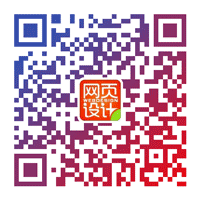











![[HBLOG]公众号](https://www.liuhaihua.cn/img/qrcode_gzh.jpg)

